前 言
Github自定义域名的方法网上一搜一大把,但是从18年开始Github的自定义域名支持HTTPS了,因为我一直在用CF解析并且强制HTTPS,一直没有发现什么问题,前段时间偶尔发现,我的git页面设置里的Enforce HTTPS选项是灰的,无法选择。然后就是一顿折腾,最后还是解决了。这里就大概记录下,顺便也就把自定义域名的方法也一并放上来吧。其实官方文档里写的很详细,只不过像我这种英语业余3级看起来还是有点费劲,能看懂的可以直接去研究。
1. Github 支持的自定义域名类型
| 支持的自定义域名类型 | 域名例子 |
|---|---|
| www subdomain | www.example.com |
| one apex domain & one www subdomain | example.com & www.example.com |
| apex domain | example.com |
| custom subdomain | blog.example.com |
2. GitHub Pages 站支持的域名
| GitHub Pages 站类型 | 在 Github 上 Pages 的默认域名和主机地址 | 页面被如何重定向 | 自定义域名举例 |
|---|---|---|---|
| User Pages | username.github.io | 自动重定向到设置的自定义域名 | user.example.com |
| Organization Pages | orgname.github.io | 自动重定向到设置的自定义域名 | org.example.com |
| User Project Pages | username.github.io/projectname | 自动重定向到 User Pages 站自定义域名的子目录(user.example.com/projectname) | project.example.com |
| Organization Project Pages | orgname.github.io/projectname | 自动重定向到 Organization Pages 站自定义域名的子目录(org.example.com/projectname) | project.example.com |
自定义域名
love2wind.github.io。即 <你的 github 用户名>.github.io。对于组织来说,这个地址是 <组织名称>.github.io。Github Pages配置
1. 开启 Github Pages 功能
如上图所示,①进入我的github仓库love2wind.github.io,在 Settings 中,②找到 Pages 设置项,③选择 Source 为对应的要部署的分支,这里分支我选择master branch,目录选root,注意:选择 master branch 会视 /README.md 为 web 的 index.html,选择 master branch /docs folder 会视 /docs/README.md 为 web 的 index.html。
2. 配置中自定义域名
Ⅰ. 如上图④在 Custom domain 中添加自己的域名并保存,这里我填入love2wind.com
Ⅱ. 或者在项目分支中添加 CNAME 文件,CNAME 文件的内容为love2wind.com
这一步是比较重要却又容易忽视的一步:
- 如果添加到 GitHub Pages 中的是
love2wind.com,那么www.love2wind.com会被重定向到love2wind.com;- 如果添加到 GitHub Pages 中的是
www.love2wind.com,那么love2wind.com会被重定向到www.love2wind.com;
这里我选择重定向到 love2wind.com,所以设置为 love2wind.com
3. SSL(HTTPS)配置
强烈推荐开启,勾选 Enforce HTTPS,Github 会自动保持 HTTPS 证书的有效。
Enforce HTTPS是灰的无法勾选,经过下面的操作,就可以勾选了。按照官方提示,进行如下操作:
- 把 Custom domain 中的值清空,并点击
Save进行保存;- 在 Custom domain 中的填入之前清空的值,我这里是
love2wind.com,填入后点击保存;- 尝试在浏览器里主动访问 https://love2wind.com ,地址要根据自己的情况,注意协议类型是 https,正确情况下是能正常访问的;
- 刷新项目设置页,如果
enforce HTTPS可勾选,勾选即可;- 如果
enforce HTTPS不可勾选,并且提示Not yet available for your site because the certificate has not finished being issued”,说明证书尚未申请完成,等待一天即可。注意,如果使用 Chrome 访问 https://love2wind.com 地址栏左侧仍未出现小绿锁,请检查自己的网站引用的资源文件有没有使用了 http 协议,请替换成相应的 https 资源。
域名解析
添加 DNS 记录,为了能设置Apex 域名,需要在 DNS 中配置 A 记录指向 github 的 IP:
185.199.108.153
185.199.109.153
185.199.110.153
185.199.111.153以上四条任意一条就行。
同时,设置 CNAME 记录将 www.love2wind.com 指向 love2wind.github.io。
写在最后
到这里一个完整的Github自定义域名、配置Pages、强制HTTPS的过程就记录完毕了,至于项目页面(User Project Pages)和组织页面、组织项目页面的配置过程都大同小异,就不一一列举了。



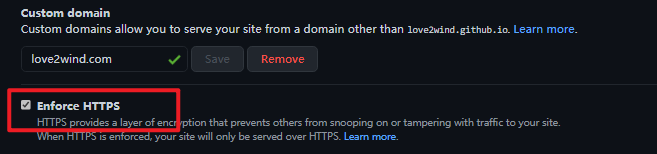




淘客老刘 Lv.1
2025年09月09日
名称:星雨博客
地址:https://zuhelper.com/
介绍:ZuHelper - 专业的在线工具集合平台
图标:https://zuhelper.com/images/favicon-32x32.png